Za uvoz srednje vsebine boste potrebovali WordPress uvoznik. Kliknite možnost »Namesti zdaj« pod orodjem za uvoz WordPress.
WordPress uvoznik
To bo namestilo uvoznik za WordPress v vaše skrbniško zaledje in ostali boste na isti strani. Nato lahko za nadaljevanje kliknete povezavo »Zaženi uvoznik«.
Zaženite WordPress uvoznik
Na naslednji strani boste morali klikniti gumb »Izberi datoteko« in izbrati datoteko za izvoz medijev, ki ste jo prenesli v prejšnjem koraku.
Opomba: Datoteka za izvoz mora biti v formatu .xml, številki telegrama da jo je mogoče preprosto uvoziti v WordPress.
Nato kliknite gumb »Naloži datoteko in uvozi«. Zahtevali boste osnovne informacije, kot je izbira avtorjev za objave v spletnem dnevniku, ki jih boste uvozili v WordPress.
Določite avtorje
Imeli boste veliko možnosti, kot je uvoz avtorjev iz Mediuma, ustvarjanje novega avtorja za članke ali izbiranje avtorja s spletnega mesta WordPress, ki ga želite dodeliti člankom.
Opomba: avtorje lahko spremenite pozneje, zato za nadaljevanje izberite katero koli možnost.
Prepričajte se, da ste označili možnost »Prenesi in uvozi priloge«, saj vam bo to pomagalo premakniti predstavnostne datoteke iz programa Medium v WordPress.
Ko ste pripravljeni, pritisnite gumb "Pošlji" in postopek se bo začel.
Trajalo bo nekaj minut, odvisno od velikosti vsebine, ki jo uvažate iz Mediuma v WordPress. Po uvozu se prikaže sporočilo o uspehu in nasvet za naslednje korake.
Uspešen uvoz
To je vse. Uvožene članke si lahko ogledate v razdelku »Objave« v WordPressu. Čeprav bi moral uvoziti in prikazati srednje objave v WordPressu, se lahko vrnete nazaj in znova zaženete uvoznik, če nekaj ostane. Uvozil bo samo preostale objave v spletnem dnevniku in nič se ne bo podvojilo.
4. korak: uvozite manjkajoče medijske datoteke iz programa Medium v WordPress
Tako kot pri vsebini, če ugotovite, da uvoznik WordPressa ni mogel uvoziti nekaterih slik iz vašega spletnega dnevnika Medium, jih lahko vedno znova uvozite.
Opomba: Slike lahko preverite v knjižnici Media ” v WordPressu.
medijska knjižnica
Če želite odpraviti to težavo, lahko v WordPress namestite vtičnik za samodejno nalaganje slik . Za pomoč si oglejte naš članek o tem, kako namestiti vtičnik WordPress .
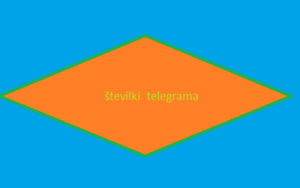
Ko je aktiviran, lahko nadaljujete in posodobite vnose enega za drugim, ki niso uspeli uvoziti slik. Vtičnik bo pridobil slike iz programa Medium in jih posodobil v WordPressu.
Vtičnik vam omogoča tudi posodobitev vseh vaših objav v WordPressu z enim klikom, tako da vam ni treba ročno urejati in posodabljati objav.
5. korak: Ustvarite preusmeritve v WordPressu
Če za svojo vsebino na Mediumu uporabljate URL media.com, v WordPressu ne boste mogli dodati preusmeritev. Če pa imate ime domene po meri , je preprosto ustvariti preusmeritve za svoje srednje članke v WordPressu. Če želite to narediti, lahko uporabite preprost vtičnik, kot je All in One SEO. Omogoča nastavitev preusmeritev tako preprosto kot klikanje nekaj gumbov, to je vse!
dodajte novo preusmeritev
Samo sledite temu popolnemu vodniku o tem, kako nastaviti preusmeritve v WordPressu .
6. korak: dodajte temo WordPress za svojo vsebino
Najboljša stvar pri WordPressu je, da ima neverjetne funkcije za prilagajanje vsebine vašega bloga. Ko namestite WordPress, dobite nekaj privzetih tem, ki jih lahko uporabite za svoj blog.
Če vam privzete teme niso všeč, si oglejte naš izbor najboljših brezplačnih tem za spletni dnevnik WordPress . Ogledate si lahko tudi naslednje:
Preproste WordPress teme za ustvarjanje spletne strani
Najboljše WordPress teme za popotniške bloge
Najboljše fotografske teme za WordPress
Najboljše večnamenske teme WordPress
Najboljše WordPress teme za izobraževalne bloge
To so naša priporočila, vendar lahko na internetu najdete veliko drugih tem. Ko izberete temo za svoj spletni dnevnik, namestite temo WordPress .
7. korak: Namestite vse vtičnike WordPress, ki jih morda potrebujete
Ker smo vam že povedali o WordPressu na začetku tega članka, verjetno dobro veste, kako enostavno je prilagoditi svoj spletni dnevnik, da pridobite več bralcev. Vtičniki WordPress pomagajo vašemu blogu dodati več funkcij.
V internetu boste našli na tisoče vtičnikov WordPress. Vtičniki so razdeljeni v kategorije, kot so e-trgovina, izobraževanje, osebno, spletni portfelj in številne druge. WordPress.org ima več kot 55.000 brezplačnih vtičnikov. Da, prav ste prebrali!
Na nadzorni plošči WordPress lahko najdete in namestite nove vtičnike pod zavihkom Vtičniki .
namestite vtičnik v repozitorij
Začetnikom pa morda ne bo enostavno vedeti, kateri vtičniki so zanje najboljši. Zato smo zapisali pomembne vtičnike WordPress, ki jih boste potrebovali že na začetku.
WPForms Lite : Je brezplačen in najboljši vtičnik za kontaktni obrazec WordPress v industriji. Namestite ga lahko na svoj spletni dnevnik in dodate preprost kontaktni obrazec. Če pozneje želite prilagoditi kontaktni obrazec, nadgradite na premium vtičnik WPForms .
Vse v enem SEO : je najboljši vtičnik SEO za WordPress . Za optimizacijo spletnega dnevnika za iskalnike lahko uporabite All in One SEO. Omogoča več prometa na spletu. Če želite zmogljivejše funkcije, lahko nadgradite na pro različico All in One SEO .
MonsterInsights Lite : Ko začnete prejemati promet, mu morate slediti. MonsterInsights Lite je najboljši vtičnik Google Analytics in prikazuje statistiko ljudi, ki obiščejo vaš blog WordPress. Če želite videti podrobnejšo statistiko, lahko nadgradite na premium različico MonsterInsights .
Nato priporočamo, da si ogledate naš celoten seznam vtičnikov WordPress, ki jih morate imeti, za še več funkcij in funkcionalnosti.
Če razmišljate o zamenjavi domene, si oglejte ta vodnik o tem, kako uspešno premakniti WordPress na novo ime domene .
To je vse. Upamo, da vam je ta vodnik pomagal izvedeti, kako premakniti svoj spletni dnevnik iz Mediuma v WordPress. Zdaj ste pripravljeni prilagoditi svoje spletno mesto WordPress . Prav tako lahko ustvarite WordPress postavitev po meri , ki deluje kot predloga strani, ki jo lahko znova in znova uporabite.
Zdaj, ko ste odgovorni za vzdrževanje in posodabljanje svojega spletnega mesta, smo za vas ustvarili koristne vodnike:
Celoten vodnik za začetnike o SEO v WordPressu
9 najboljših podpornih storitev WordPress 24/7 za upravljanje vašega spletnega mesta
Popoln varnostni vodnik za WordPress
Ti viri vam bodo pomagali obvladati WordPress SEO, vzdrževanje in varnost.
